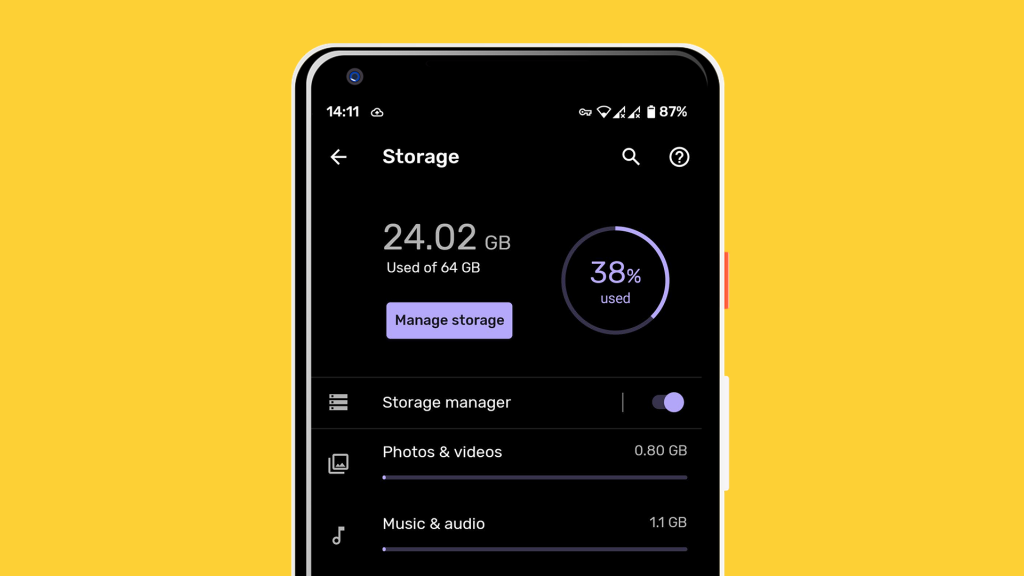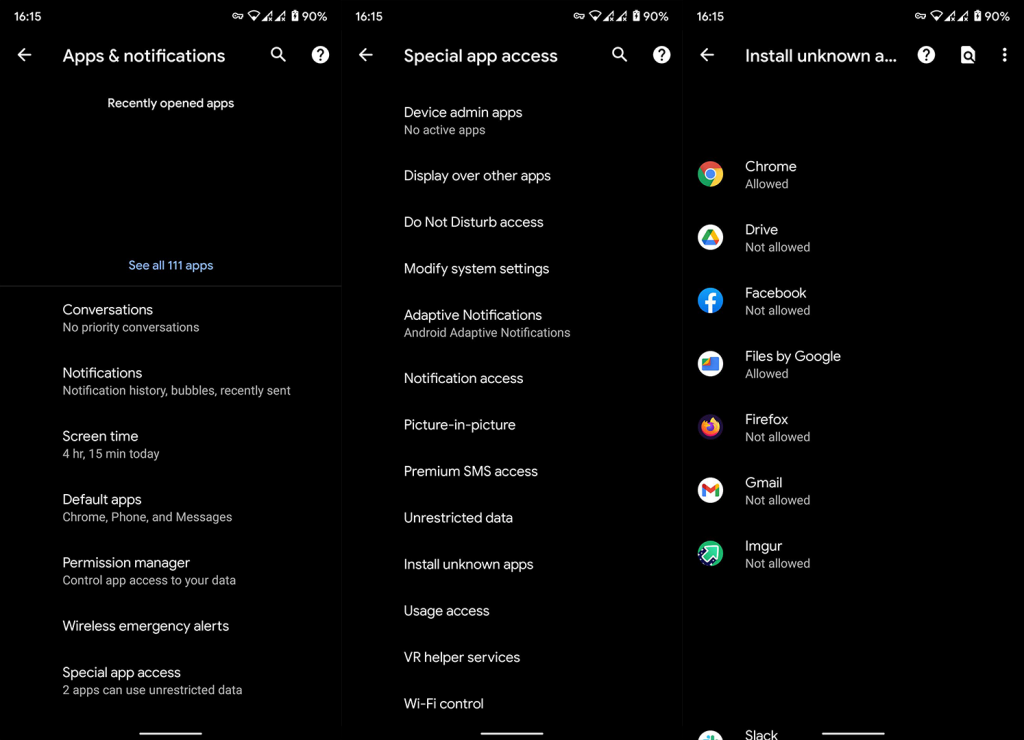Az egyik nem gyakori, de a felhasználókat sújtó hiba az Alkalmazás nincs telepítve hiba, amely akkor fordul elő, amikor a felhasználók külső forrásból (nem a Play Áruházból ) próbálják meg oldalba tölteni az APK-t. Ez a hiba azért nem gyakori, mert a rendszeres felhasználók ritkán telepítenek alkalmazásokat harmadik féltől származó forrásokból. Ennek ellenére azok, akik igen, látszólag nem tudnak APK-fájlokat telepíteni Android-eszközeikre. Ma megmutatjuk, hogyan oldja meg ezt néhány egyszerű lépéssel.
Tartalomjegyzék:
- Használjon alkalmazást a csomagok telepítéséhez
- Ne frissítsen, végezzen tiszta telepítést
- Győződjön meg arról, hogy elegendő tárhelye van
- Engedélyezze a telepítést az ismeretlen forrásokból
- Győződjön meg arról, hogy az APK-fájl nem sérült vagy hiányos
Miért nem települ az APK?
Először is győződjön meg arról, hogy a telepíteni kívánt APK-verziót támogatja-e az Ön Android-verziója. Az APK telepítése előtt távolítsa el az alkalmazás Play Áruház verzióját is.
Ne felejtse el ellenőrizni a tárhelyet és az ismeretlen forrásból származó alkalmazások telepítésének engedélyét. Ezenkívül egyes APK-k csomagként érkeznek, és speciális telepítőre lesz szükséged az oldalbetöltésükhöz. Tudjon meg többet lent.
1. Használjon alkalmazást a csomagok telepítéséhez
Nem minden APK érhető el az Android Package Installer számára. Az APK-csomagok vagy a felosztott APK-k olyan APK-k, amelyek több egyesített APK-t tartalmaznak egyben. Sok alkalmazás csomagban érkezik, és ezekhez telepítőre lesz szüksége, például a Split APKs Installerre (a Play Áruházban található itt ).
Emellett az APK Mirrorhoz hasonló APK aggregátorok is rendelkeznek a webhelyről letölthető telepítőkkel (az APK Mirror Installer az Áruházban is elérhető, itt ). Némelyikük nem használható, és nem javasoljuk a telepítésüket, hacsak nem biztos a forrásukat illetően.
Könnyedén meg kell különböztetnie a felosztott APK-kat a hagyományosaktól, ha megnézi a bővítmény nevét. Az APKM, az XAPK és az APKS a nem szokásos APK-k ismert kiterjesztései. Ha véletlenül kap egy alkalmazást ezekkel a bővítményekkel, és szeretné oldalra tölteni, győződjön meg arról, hogy a fent említett alkalmazásokat használja, amelyek telepíthetik őket.
Ha biztos abban, hogy az APK egy normál, és még mindig nem tudja telepíteni azt az APK-fájlt Android-eszközére, futtassa azt a Split APKs telepítőn keresztül. Ennek működnie kell.
2. Ne frissítsen, végezzen tiszta telepítést
Az alkalmazások APK-n keresztüli frissítése (vagy leminősítése) általában nagyszerű módja annak, hogy visszatérjen egy még támogatott, de optimálisan működő verzióra, vagy vásároljon egy újabbat, és ne várja meg a hivatalos Play Áruház megjelenését. Ez azonban nem mindig működik a tervezett módon. Tehát egy alkalmazás frissítése (verzió felülírása) helyett javasoljuk, hogy távolítsa el az eredeti alkalmazást, és végezzen tiszta telepítést.
Ez természetesen nem vonatkozik bizonyos rendszeralkalmazásokra, amelyeket nem lehet eltávolítani. Egyes Android felületeken nem is frissítheti őket a készletcsomag telepítőjével. Ezeknél valószínűleg távolítsa el a frissítéseket a visszaállításukhoz, majd töltsön be oldalra egy APK-t. Tehát ha lehetséges, ne frissítsen és ne frissítsen alacsonyabb verzióra egy alkalmazáson keresztül, hanem végezzen tiszta telepítést APK-val.
3. Győződjön meg arról, hogy van elegendő tárhelye
Sok más dolog mellett, amely ezt a hibát okozhatja, a tárhelyhiány valószínűleg nincs a lista elején. De ez még mindig esélyes. Tehát győződjön meg arról, hogy elegendő tárhelye van. Ha igen, nyugodtan lépjen a következő lépésre. Másrészt, ha nem, akkor az alábbi lépések végrehajtásával csináljon egy kis helyet.
- Használjon SD-kártyát (ha támogatott) médiafájlokhoz, például zenékhez, fényképekhez, videókhoz stb. Alkalmazásokhoz is használható, de ez további problémákat okozhat.
- A Google Fotók korlátlan tárhelye továbbra is ingyenes, ezért használja ki a lehető legjobban, és készítsen biztonsági másolatot fotóiról és videóiról. Még a korlátozott eredeti minőségben is rengeteg fotóhoz elegendő 15 GB ingyenes tárhely.
- Más fájlok feltöltéséhez használja a Google Drive-ot vagy a harmadik féltől származó felhőszolgáltatást. Törölje őket a belső tárhelyről, ha nincs nagy szükség a megőrzésükre az azonnali hozzáférés érdekében.
- Adatok törlése az alkalmazásokból. Visszaállítja beállításait vagy bejelentkezési adatait, de biztosít némi tárhelyet.
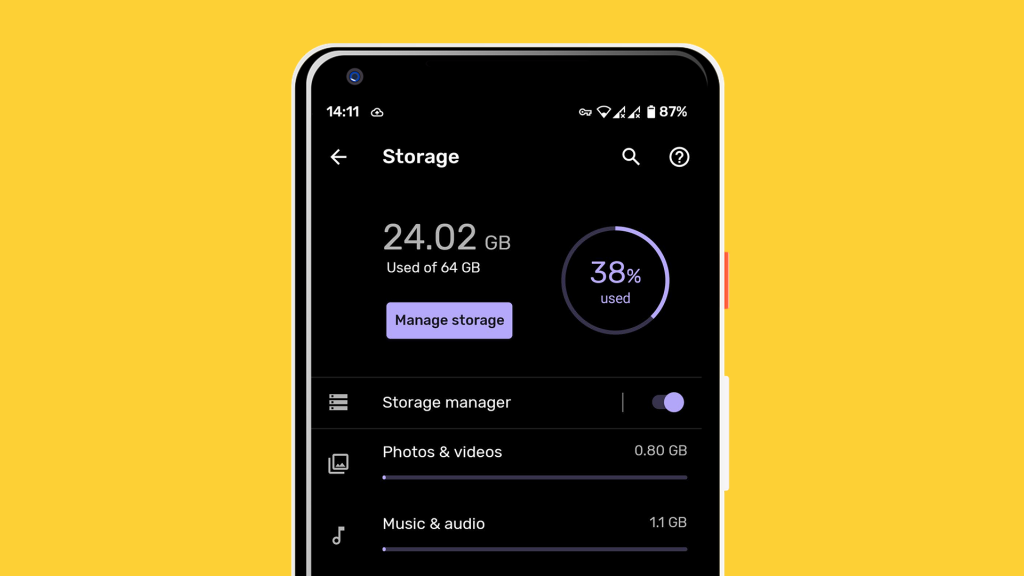
- Távolítsa el a nem használt alkalmazásokat. Ha nem használod legalább havonta, akkor nagy eséllyel nincs is rá szükséged. Ha szükséges, bármikor újra letöltheti.
Ebben a cikkben további tippeket találhat .
4. Engedélyezze az ismeretlen forrásból történő telepítést
Most térjünk át az APK-problémákra. Az APK telepítése nem okozhat problémát. Veszélyes lehet, mivel néhány harmadik féltől származó alkalmazás bajba keverheti, de biztosak vagyunk benne, hogy a legtöbbjük ugyanolyan megbízható, mint a Play Áruházban. Engedélyeznie kell azonban a harmadik féltől származó telepítőfájlokat.
Az Android korábbi iterációiban volt egy lehetőség, amely az összes alkalmazásnál átkapcsolja a Telepítés ismeretlen forrásból. Néhány legutóbbi Android-iteráció azonban megváltoztatta az alkalmazásról alkalmazásra való megközelítést. Tehát, ha eszközén Android 8 Oreo fut, lépjen a Beállítások > Biztonság > Ismeretlen forrás menüpontra, és engedélyezze a telepítést.
Másrészt, ha például Android 10 rendszert futtat , akkor az APK futtatásakor figyelmeztetést kap. Ügyeljen arra, hogy megadja az engedélyt, majd ezután koppintson a Telepítés gombra. Alternatív megoldásként (az alábbi képernyőkép) navigálhat a Beállítások > Alkalmazások és értesítések > Speciális alkalmazások hozzáférése > Ismeretlen alkalmazások telepítése lehetőséghez, és ellenőrizheti az összes alkalmazást, amely rendelkezik ezzel az engedéllyel.
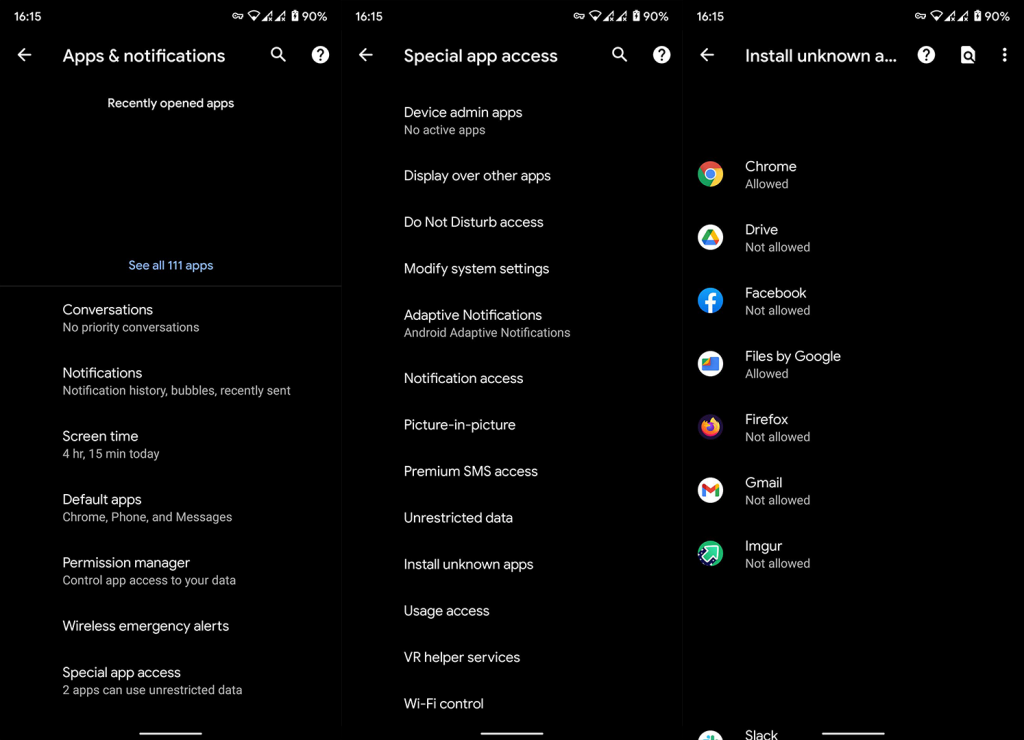
5. Győződjön meg arról, hogy az APK-fájl nem sérült vagy hiányos
Ahogy az ismeretlen forrásból történő telepítésről szóló cikkben már említettük, a barangolás és az APK keresése néha bajba sodorhatja. Számos webhely kínál olyan módosított alkalmazásokat, amelyek nem biztonságosak. Ezenkívül gyakran sérültek, és nem futnak, vagy ha véletlenül futnak, akkor instabilok. Ha beleavatkozik a kódba, akkor odaér.
Csak annyit kell tennie, hogy ragaszkodik az APK Mirrorhoz vagy hasonló webhelyekhez, amelyek megtartják az alkalmazást az eredeti formájában. Csak áthelyezik és feltöltik. Ellenőrzik továbbá a közreműködők által feltöltött összes alkalmazást, biztosítva, hogy az eredeti állapotában legyen.
Mindez biztonságos és stabil alkalmazásokhoz vezet, amelyek nem okoznak telepítési hibákat, vagy – a csomagok kivételével – nem kérnek le néhány gyanús telepítőt, hogy oldalról töltsék le őket az eszközre.
Ha továbbra sem tudja telepíteni az APK fájlokat az eszközére, akkor valószínűleg a rendszere sérült, és a gyári beállítások visszaállítása megoldja a problémát. Tudjon meg mindent az eljárásról a gyári alaphelyzetbe állítás előnyeiről és hátrányairól szóló cikkünkben, itt .
És ez egy pakolás. Köszönjük, hogy elolvasta, és mindenképpen nézze meg oldalainkat, ahol további informatív és oktatási tartalmakat talál Android és iOS rendszeren.
A szerkesztő megjegyzése: Ezt a cikket eredetileg 2017 júliusában tették közzé. Gondoskodtunk arról, hogy a frissesség és a pontosság érdekében átalakítsuk.